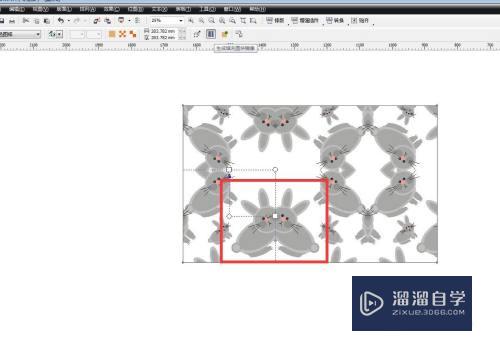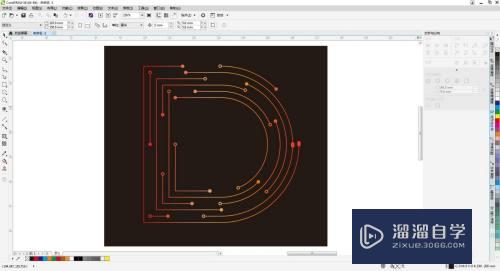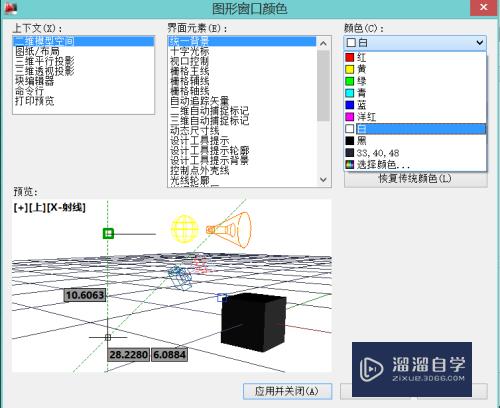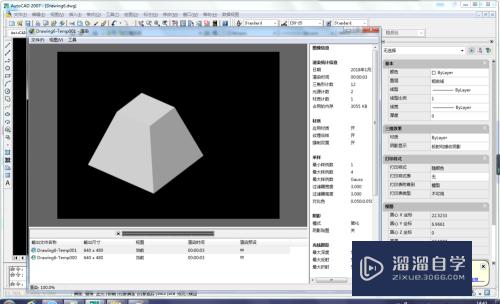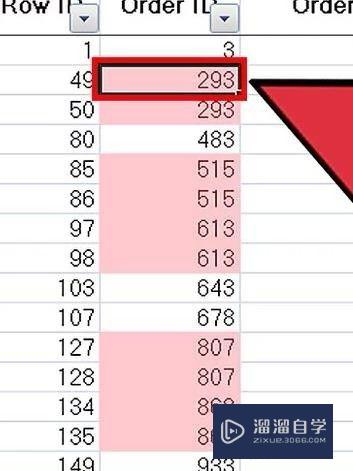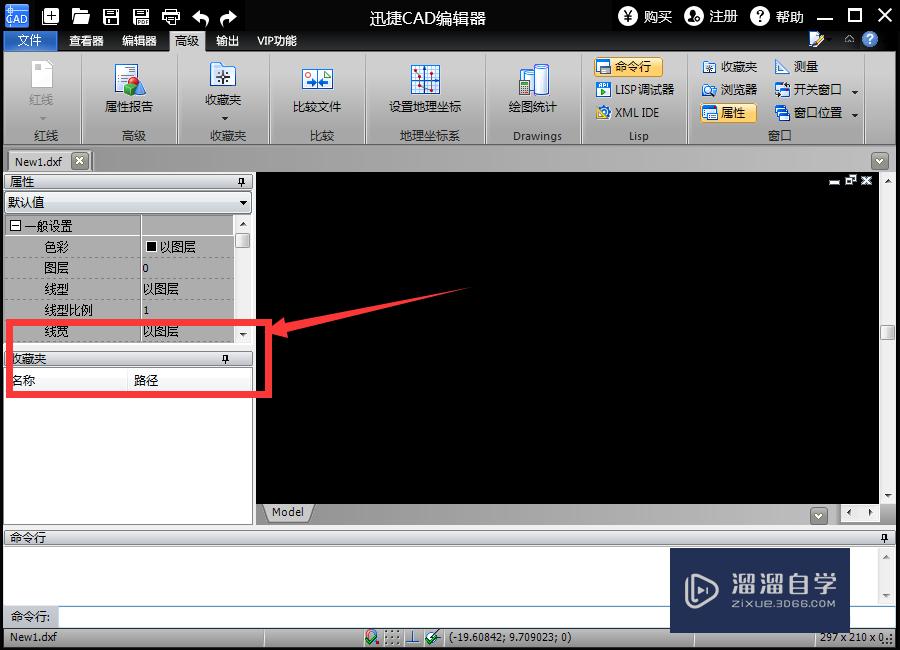CAD圆周阵列命令怎么用优质
在用CAD绘制图形时。圆周阵列和矩形阵列是经常用到的。两个命令大大提高了画图的效率。所以CAD圆周阵列命令怎么用呢?下面我们一起来学习一下这个命令的使用吧!
云渲染农场还为大家准备了“CAD”相关视频教程。快点击查看>>
工具/软件
硬件型号:微软Surface Laptop Go
系统版本:Windows7
所需软件:CAD2018
方法/步骤
第1步
在工具栏中点击【圆】命令。然后在编辑页面绘制一个圆。
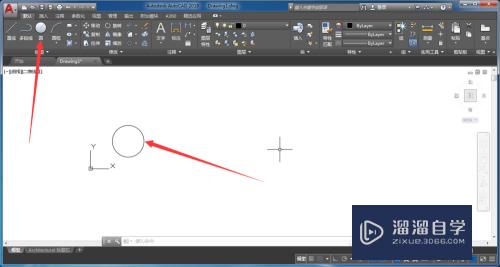
第2步
点击【阵列】命令旁边的小三角。在下拉菜单中选择【环形阵列】。
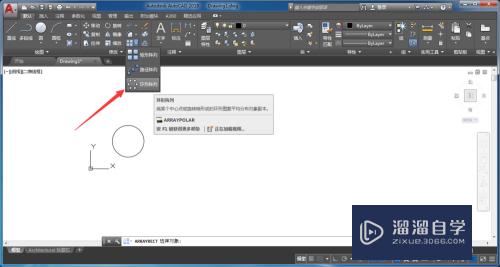
第3步
然后选择要阵列的对象。选择完以后敲击回车。这里我们选择的是一个圆。
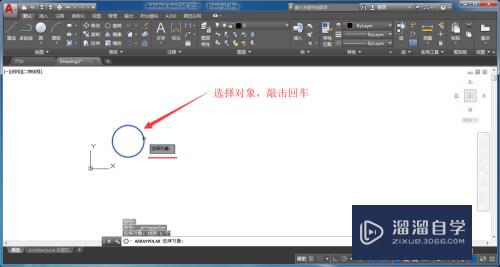
第4步
然后指定中心点。用鼠标左键点击即可。
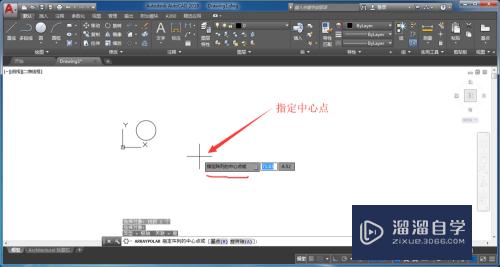
第5步
指定中心点以后圆形阵列就已经做出来了。对于阵列的数量。我们可以在工具栏中进行更改。
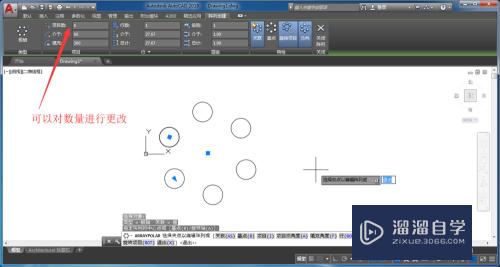
第6步
如图所示。我们把数量改为4。那么这里的圆数量就变成了4个。
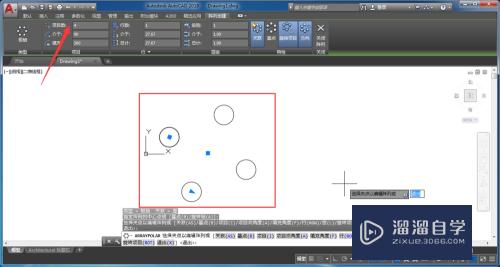
第7步
有时候我们阵列只需要按圆周的一半去阵列。这个时候我们需要把角度改为180度。
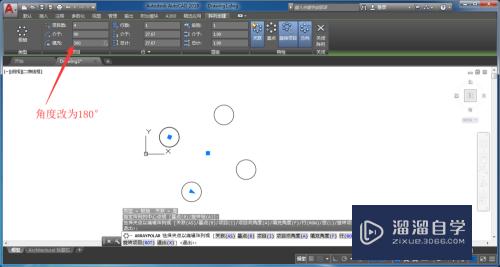
第8步
改完角度后敲击回车。我们可以看到这4个圆。只是在180度内进行排列。

总结
1。在工具栏中选择【圆】命令绘制一个圆。
2。在阵列命令中选择【环形阵列】命令。。
3。选择要阵列的圆。然后指定中心点。
4。指定完中心点以后。圆周阵列图形已经出现。
5。我们可以在工具栏中更改数量。以及在某个角度内阵列
以上关于“CAD圆周阵列命令怎么用”的内容小渲今天就介绍到这里。希望这篇文章能够帮助到小伙伴们解决问题。如果觉得教程不详细的话。可以在本站搜索相关的教程学习哦!
更多精选教程文章推荐
以上是由资深渲染大师 小渲 整理编辑的,如果觉得对你有帮助,可以收藏或分享给身边的人
本文标题:CAD圆周阵列命令怎么用
本文地址:http://www.hszkedu.com/72325.html ,转载请注明来源:云渲染教程网
友情提示:本站内容均为网友发布,并不代表本站立场,如果本站的信息无意侵犯了您的版权,请联系我们及时处理,分享目的仅供大家学习与参考,不代表云渲染农场的立场!
本文地址:http://www.hszkedu.com/72325.html ,转载请注明来源:云渲染教程网
友情提示:本站内容均为网友发布,并不代表本站立场,如果本站的信息无意侵犯了您的版权,请联系我们及时处理,分享目的仅供大家学习与参考,不代表云渲染农场的立场!